Включение дисплеям столбца атрибутов на вкладке Process Disk (показанный в рисунке 3-13) показывает ввод-вывод локальным дискам (не включая CD/DVD-прироеы). В отличие от атрибутов на вкладке ввода-вывода Процесса, это включает весь дисковый ввод-вывод, включая инициируемое из драйверов файловой системы и ядра. Это не включает ввод-вывод файла, разрешенный сетевыми редиректорами или в кэш-памяти.
Отметьте, что дисплей любого из атрибутов на этой вкладке требует административных прав. Избранное диалоговое окно Столбцов не выводит на экран вкладку Process Disk, когда Procexp не работает с административными правами. Procexp выводит на экран предупреждение, если Вы включаете какому-либо из этих столбцов и позже выполняете Procexp без административных прав.
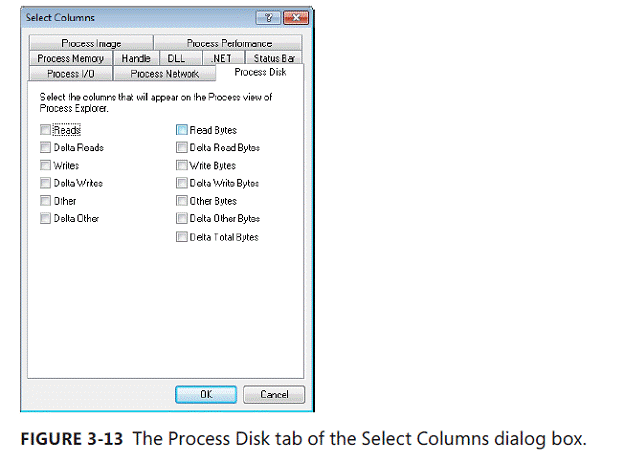
Рис. 3-13. Вкладка Process Disk Избранного диалогового окна Столбцов.
Как с метриками на вводе-выводе Процесса и вкладках Сети Процесса, Дисковые метрики ввода-вывода включают общие количества операций (Чтения, Записи, и Другой) начиная с запущенного процесса и начиная с предыдущего обновления, и числа байтов начиная с запущенного процесса и начиная с предыдущего обновления. И как с Сетевыми метриками ввода-вывода, совокупные количества, которые выводит на экран Procexp, когда Вы включаете столбцам Process Disk, отражают только числа операций и соответствующих байтов начиная с запущенного Procexp. У Procexp нет никакой видимости в дисковый ввод-вывод процесса до запуска Procexp.
По умолчанию Просексп сообщает о точных числах для количеств байта. Если Вы включаете опции Bytes Columns ввода-вывода Формата в меню View, Просексп сообщает о приближениях как о Кбайте, Мбайте, или Гбайт как соответствующих.
Наборы столбца.
Можно сохранить конфигурацию столбца, и ее связанные настройки вида выбором Сохраняют Набор Столбца от меню View. Procexp запросит Вас называть набор столбца. (См. рисунок 3-14.), Чтобы изменить существующий набор столбца, сохраните обновленную конфигурацию к тому же самому имени как набор, который Вы хотите изменить, выбирая это из выпадающего поля комбинированного списка.
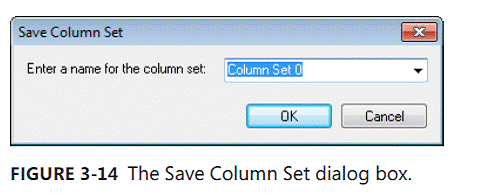
Рис. 3-14. Диалоговое окно Набора Столбца Сохранения.
Можно загрузить сохраненный столбец, установленный, выбирая это в подменю Load Column Set в меню View или вводя сочетания клавиш, которые Procexp присваивает этому и которые появляются в подменю. Чтобы переименовать, переупорядочьте, или удалите существующие наборы столбца, выберите, Организуют Наборы Столбца из меню View. Переупорядочение наборов столбца изменяет порядок, в котором они появляются в подменю Load Column Set и сочетаниях клавиш, присвоенных им.
Отметьте сохраненные сочетания клавиш набора столбца, присвоенные конфликтом Procexp с горячими клавишами по умолчанию, используемыми ZoomIt, описанным в Главе 10, "Настольные Утилиты."
 2018-02-13
2018-02-13 226
226








